介绍
NAT VPS逐渐流行,对于动态IP,总不可能换一次IP就更改一次。于是DDNS就派上了用场。
这里采用南琴浪大佬制作的脚本,结合CloudFlare实现IP的动态解析
配置DDNS
Centos安装unzip:
yum install unzip
Debian/Ubuntu安装unzip:
apt-get install unzip
下载文档
wget -N --no-check-certificate https://coding.lula.fun/usr/uploads/2018/06/795788678.zip
unzip 795788678.zip
mkdir /home/CloudFlare_DDNS
cp -f /root/config.conf /home/CloudFlare_DDNS
登陆CloudFlare
获取API KEY
如图选择第一个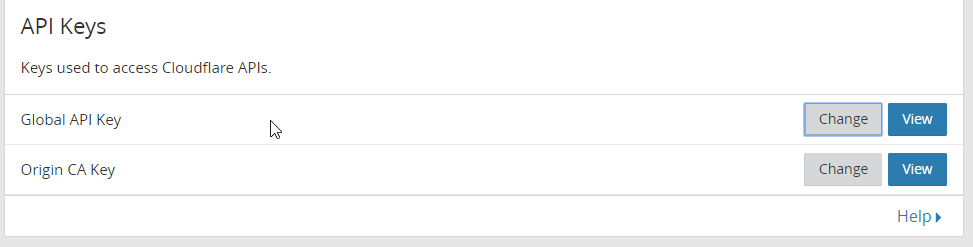
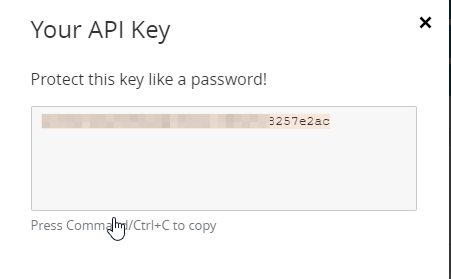
获取zone_id
点击域名,下方会显示此域名的zone_id
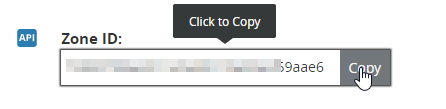
解析域名
前缀填写自己想要的,IP随意,记得关闭小彩云

编辑config.conf
vi /home/CloudFlare_DDNS/config.conf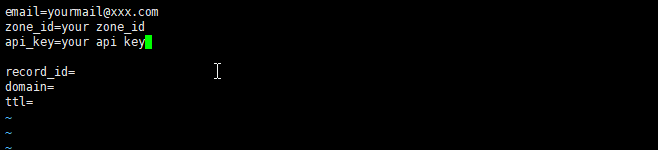
输入i进行编辑,先填写上面三项,注意:不要有空格,邮箱填写CloudFlare的注册邮箱
编辑完成后输入ESC退出编辑,然后输入:wq回车保存
获取record_id
命令行输入
bash CloudFlare_DDNS_Setter.sh输入1

你会得到一段代码,找到里面对应DDNS域名解析的id,即为record_id
接下来继续编辑config.conf
vi /home/CloudFlare_DDNS/config.conf填写后面的三项,域名填写你刚才解析的域名例如ddns.yourdomain.comttl填写120即可
解析NAT VPS IP
命令行输入
bash CloudFlare_DDNS_Setter.sh --ddns登陆CloudFlare查看IP是否自动修改为服务器的IP
如果同步失败请检查API_kEY是否正确[清除缓存后查看]
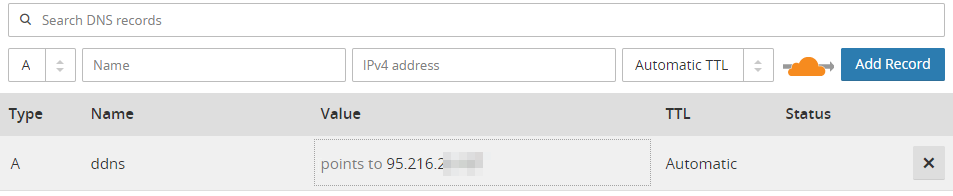
配置Crontab任务
服务器IP变动后需要即时解析IP,这不废话么
Crontab一般自带,如果没有
Crontab安装教程
1.centos安装crontab
yum install vixie-cron crontabs #安装Crontab
chkconfig crond on #设置开机启动Crontab
service crond start #启动Crontab2.debian安装crontab
apt-get install cron #安装Crontab
/etc/init.d/cron restart #重启Crontab配置任务
使用crontab -e进入任务编辑,i进入编辑模式
输入
*/5 * * * * bash CloudFlare_DDNS_Setter.sh --ddns
脚本设置为5分钟运行一次,保存退出
ESC退出编辑模式,:wq保存,此时再去CloudFlare修改一下IP地址(自定义一个不是当前服务器的IP),静心等待5分钟,看看IP是否更新
